गाइड: कैसे Waze में सबसे अच्छा वैकल्पिक मार्गों को खोजने के लिए
अन्य उपयोगी मार्गदर्शक / / August 05, 2021
इस ट्यूटोरियल में, हम आपको वेज़ में वैकल्पिक मार्ग खोजने के लिए कदम दिखाएंगे। यह जीपीएस नेविगेशन ऐप महत्वपूर्ण विशेषताओं की एक बहुतायत को दर्शाता है। उदाहरण के लिए, यह आपकी प्रत्येक यात्रा के लिए रीयल-टाइम ट्रैफ़िक अपडेट, अलर्ट और साथ ही ETA प्रदान करता है। उसी तर्ज पर, आप भी कर सकते हैं व्हाट्सएप पर अपना वेज लोकेशन शेयर करें. इसी तरह, ऐप भी उपयोगकर्ता को अनुमति देता है अपना स्थान बदलें या संपादित करें. इसके अलावा, यूआई का उपयोग करने में आसान भी कुछ ब्राउनी अंक स्कोर करता है।
कुछ उदाहरणों में, सबसे अच्छा संभव मार्ग जो यह दिखाता है कि वह नहीं हो सकता है जो आप वास्तव में उम्मीद करते थे। उदाहरण के लिए, यह एक मार्ग दिखा सकता है जिसे आप आमतौर पर किसी कारण से बचते हैं। उस स्थिति में, आप हमेशा travel सड़क कम यात्रा वाले ’विकल्प के लिए जा सकते हैं। यही है, प्राथमिक मार्ग प्रदान करने के अलावा, Waze आपके समापन बिंदु के लिए कुछ वैकल्पिक मार्ग भी दिखाता है। इस गाइड में, हम आपको दिखाएंगे कि आप इस सुविधा का पूरा उपयोग कैसे कर सकते हैं यानी Waze में वैकल्पिक मार्ग खोजें।

विषय - सूची
-
1 कैसे Waze में वैकल्पिक मार्गों को खोजने के लिए
- 1.1 वेज लाइव मैप पर रूट सेट करना
- 1.2 खोज कार्यक्षमता के माध्यम से मार्ग निर्धारित करना
- 1.3 सभी मार्गों को देखें
- 1.4 वैकल्पिक मार्गों को वेज़ में सहेजें
कैसे Waze में वैकल्पिक मार्गों को खोजने के लिए
इस गाइड को चार अलग-अलग वर्गों में विभाजित किया जाएगा। पहले खंड में, हम आपको दिखाएंगे कि कैसे वेज़ लाइव मैप पर अपने गंतव्य के लिए अपनी शुरुआत और समापन बिंदु निर्धारित करें। दूसरी विधि चर्चा करती है कि खोज सुविधा का उपयोग करके इसे कैसे प्राप्त किया जा सकता है। फिर, हम उन सभी मार्गों को देखने के लिए चरणों को सूचीबद्ध करेंगे जो वेज़ किसी विशेष यात्रा के लिए लाएंगे। अंत में, हम इन वैकल्पिक मार्गों को बचाने के लिए कदमों पर चर्चा करेंगे। विस्तृत निर्देशों के लिए अनुसरण करें।
वेज लाइव मैप पर रूट सेट करना
- मानचित्र पर अपना प्रारंभिक बिंदु खोजें।
- उस स्थान पर टैप करें और दबाए रखें और आपको एक पॉप-अप दिखाई देना चाहिए।
- पर टैप करें स्टार्ट प्वाइंट बटन के रूप में सेट करें।

- उसी पंक्ति के साथ, पॉप-अप को लाने के लिए मानचित्र पर अपना समापन बिंदु, टैप और उस स्थान पर खोजें।
- इसी तरह, पर टैप करें अंत बिंदु बटन के रूप में सेट करें।
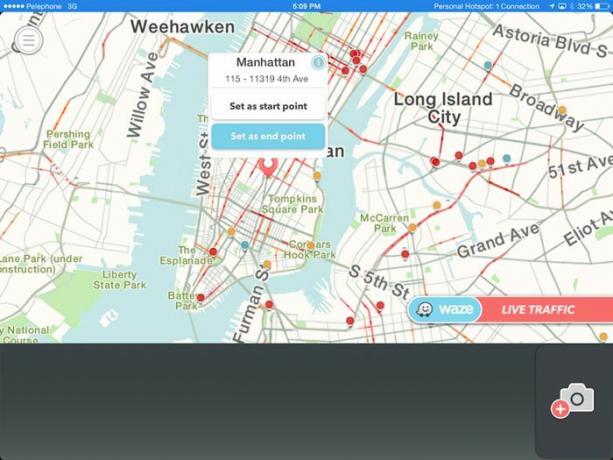
- एक बार जब आप ऐसा करते हैं, तो आपको तीन अलग-अलग मार्ग दिखाई देंगे जो आपकी स्क्रीन पर दिखाई देंगे। वह मार्ग जो कम से कम समय लेगा और / या सबसे छोटा होगा वह प्राथमिक मार्ग होगा और डिफ़ॉल्ट रूप से दिखाया जाएगा।
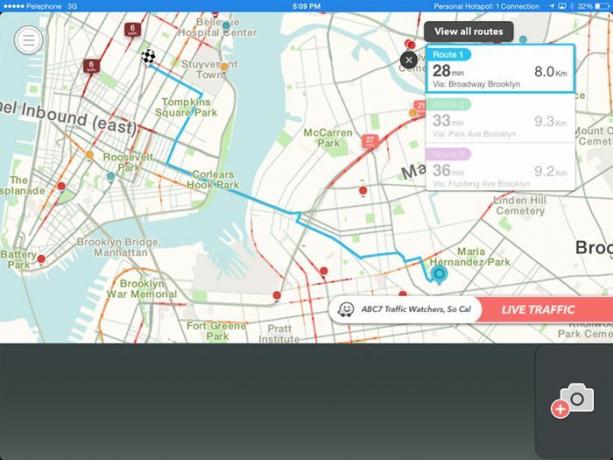
अब वेज़ में वैकल्पिक मार्ग खोजने के लिए आगे बढ़ने से पहले, पहले यह देखें कि आप खोज सुविधा का उपयोग करके अपने गंतव्य मार्ग को कैसे सेट कर सकते हैं।
खोज कार्यक्षमता के माध्यम से मार्ग निर्धारित करना
- यदि आप मानचित्र पर वांछित स्थानों को टैप करके मार्ग सेट करना नहीं चाहते हैं, तो आप इसकी खोज सुविधा का उपयोग भी कर सकते हैं।
- खोज बार लाएँ और अपने शुरुआती बिंदु में टाइप करें। खोज आइकन मारो।

- फिर दिखाई देने वाली सूची से अपना वांछित प्रारंभिक बिंदु चुनें और उस पर टैप करें प्रारंभ बिंदु के रूप में सेट करें।

- इसी तरह, खोज पट्टी में अपना समापन बिंदु लिखें। फिर इसे चुनें और टैप करें अंत बिंदु के रूप में सेट करें.

- अब आपको मानचित्र पर तीन अलग-अलग मार्ग दिखाई देंगे, जिनमें से सबसे अच्छा स्वचालित रूप से चयनित होगा और आपके प्राथमिक के रूप में सेट होगा।
सभी मार्गों को देखें
- इसलिए जैसे ही आप अपने स्टार्ट और एंडपॉइंट्स (ऊपर बताए गए दो तरीकों में से किसी एक) को निर्दिष्ट करते हैं, वेज आपको उस यात्रा के तीन मार्ग दिखाएगा।

- पहला मार्ग सबसे तेज़ को सौंपा जाएगा। हालाँकि, यदि आप उस मार्ग को नहीं लेना चाहते हैं, तो आप वैज में भी वैकल्पिक मार्ग खोज सकते हैं।
- उसके लिए, सभी मार्गों को देखें बटन पर टैप करें और यह सभी उपलब्ध मार्गों को प्रदर्शित करेगा। इसे प्राथमिक के रूप में सेट करने के लिए इच्छित मार्ग पर टैप करें।
- अब जब आप वेज़ में वैकल्पिक मार्ग खोजने के लिए कदमों से अवगत हैं, तो इन मार्गों को बचाने के चरणों की जाँच करें।
वैकल्पिक मार्गों को वेज़ में सहेजें
- इसलिए अब आपके पास एक वैकल्पिक मार्ग है, आप इसे स्नैपशॉट आइकन पर क्लिक करके आसानी से बचा सकते हैं।
- यह बिना यह कहे चला जाता है कि उस स्क्रीनशॉट (ट्रैफिक, अलर्ट, ईटीए) में सारी जानकारी उस समय की होगी, जब स्क्रैन्गब्राब लिया गया था।

- इसलिए यदि आप अपडेट करना चाहते हैं और वास्तविक समय की ट्रैफ़िक स्थिति प्राप्त करना चाहते हैं, तो स्क्रीनशॉट के अंदर स्थित रिफ्रेश आइकन पर टैप करें।
- इसी तरह, अपने सभी मार्गों को साफ़ करने के लिए ऊपर बाईं ओर स्थित X आइकन को हिट करें।
बस। इसके साथ, हम गाइड का निष्कर्ष निकालते हैं कि कैसे वेज़ में वैकल्पिक मार्ग खोजें। यदि आपके कोई प्रश्न हैं, तो हमें टिप्पणियों में बताएं। राउंड ऑफ कर रहे हैं, यहाँ कुछ कर रहे हैं iPhone युक्तियाँ और चालें, पीसी युक्तियाँ और चालें, तथा Android टिप्स और ट्रिक कि आप के रूप में अच्छी तरह से बाहर की जाँच करनी चाहिए।



